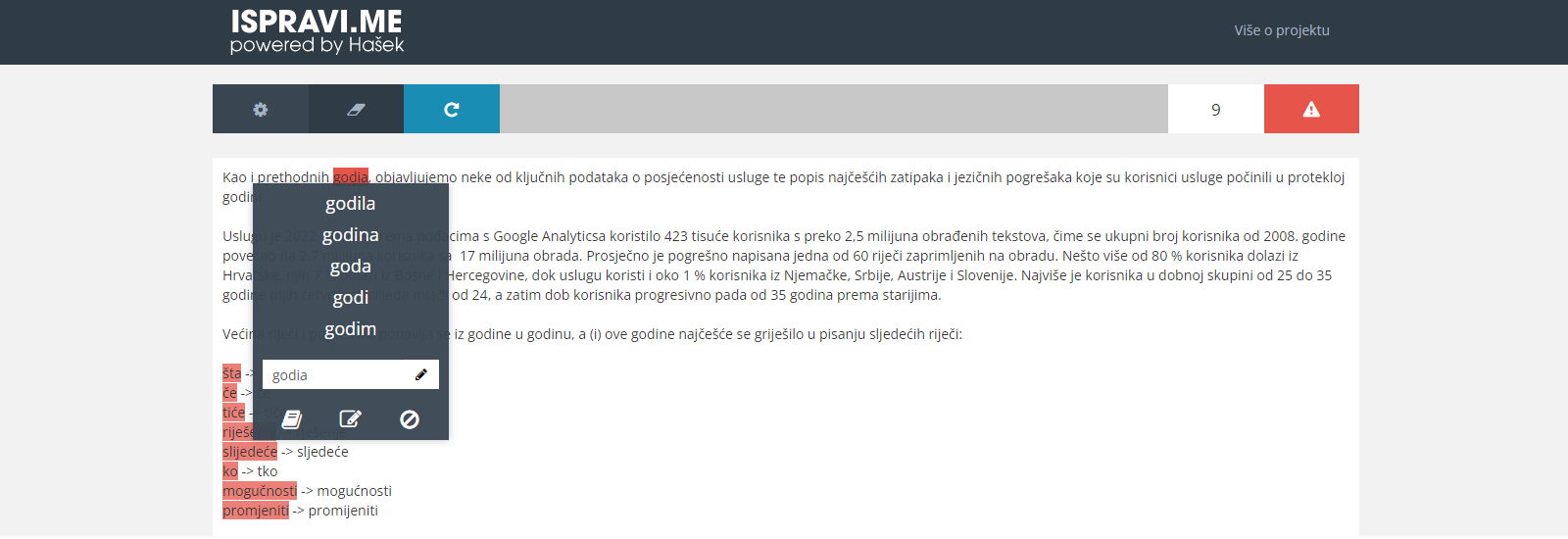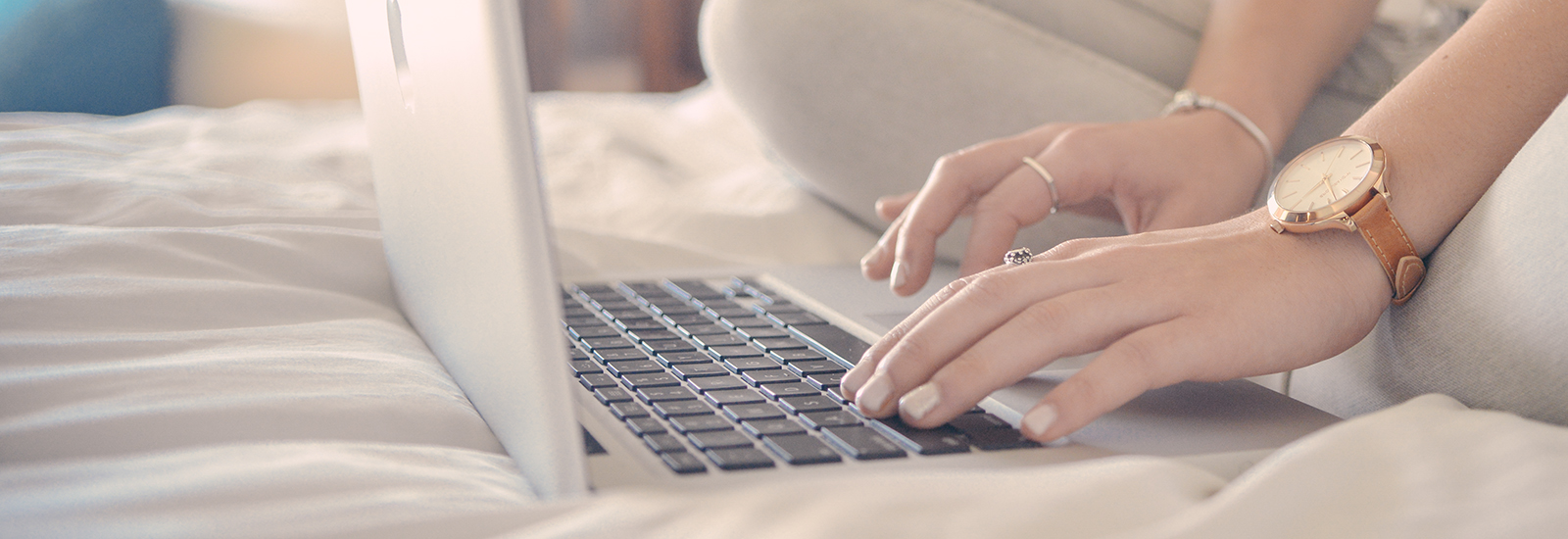Upišite ili kopirajte tekst u veliko svijetlo polje.
Na obradu ga možete poslati klikom na plavu ikonu strelice u alatnoj traci.
Iznad teksta, u alatnoj traci s desne strane, dobit ćete poruku o statusu provjere:
- ako nije pronađena nijedna pogreška, na zelenoj pozadini će se pojaviti ikona bijele kvačice na zelenoj pozadini;
- ako u tekstu ima pogrešaka, broj pogrešaka bit će ispisan uz bijelu oznaku pogreške na crvenoj pozadini.
Svaka vrsta pogreške označena je odgovarajućom bojom, koja ovisi o težini “pogreške” i stupnju Hascheckove sumnje u pogrešnost riječi, svaka označena riječ istovremeno je izbornik: klikom na nju možete izabrati ispravnu riječ s popisa mogućih ispravaka ili upisati ispravnu riječ. Na dnu izbornika tri su ikone:
- prvom se riječ dodaje u lokalni rječnik,
- drugom se označava da se prihvaćanjem ili upisom ispravnog teksta zamijene sve pojave te pogrešno napisane riječi,
- trećom se zanemaruje poruka o pogrešci i označava riječ kao ispravna.
Klikom na ikonu brisanja (druga slijeva u alatnoj traci) brišete obrazac i možete upisati novi tekst.
Nakon provjere, ako se ne unese novi tekst, plava ikona strelice mijenja se u ikonu “reload” ili “refresh” koja omogućuje da se isti ili ažurirani tekst ponovno pošalje na obradu.
Postavke provjere možete podesiti na prvoj ikoni slijeva (oznaka kotača):
- ispravljanje stilskih pogrešaka uz klasičnu provjeru pravopisa omogućuje i provjeru stilskih pogrešaka i manjeg broja kontekstualnih pogrešaka,
- automatsko ispravljanje omogućuje da se tekst automatski šalje na provjeru čim se kopirani tekst zalijepi (operacija copy – paste) u prostor predviđen za upis teksta,
- kopiranje ispravljenog teksta omogućuje automatsko kopiranje ispravljenog teksta u clipboard, kako bi se kasnije tekst mogao prenijeti (pasteati) na neko drugo mjesto.
- mogućnost uređivanja vlastitog rječnika – sve riječi koje su pohranjene u lokalnu pohranu neće se prikazivati kao pogrešno napisane.